สำคัญ: เฉพาะผู้ใช้ที่ใช้บัญชีงานเท่านั้นที่จะเข้าถึงการประชุมสั้นใน Chat ได้ ซึ่งไม่พร้อมให้บริการสำหรับบัญชีส่วนตัวหรือบัญชีโรงเรียน
- คุณสามารถเริ่มการประชุมสั้นแบบแชทเสียงได้ทันทีจากการสนทนาแบบ 1:1, การสนทนากลุ่ม หรือพื้นที่ทำงานใน Google Chat โดยไม่ต้องส่งเสียงเรียก
- คุณสามารถแชร์หน้าจอหรือเปิดกล้องในการประชุมสั้นได้
- นอกจากนี้ คุณยังเลือกเริ่มการประชุมทางวิดีโอหรือโทรหาผู้อื่นจาก Chat หรือ Gmail โดยตรงได้ด้วย ดูข้อมูลเพิ่มเติมเกี่ยวกับวิธีเริ่มการประชุมทางวิดีโอหรือโทรหาผู้อื่น
เริ่มการประชุมสั้นใน Chat
- เปิด Google Chat หรือ Gmail ในคอมพิวเตอร์
- ใน Gmail ให้คลิกแชททางด้านซ้าย
- เปิดข้อความส่วนตัวหรือพื้นที่ทำงาน
- วิธีเริ่มการประชุมสั้นกับสมาชิกของข้อความส่วนตัวหรือพื้นที่ทำงาน
- ในการสนทนาแบบ 1:1: คลิกตัวเลือกเพิ่มเติม
เริ่มการประชุมสั้น
- ในการสนทนากลุ่มหรือพื้นที่ทำงาน: ที่ด้านขวาบน ถัดจาก "โทร" ให้คลิกตัวเลือกเพิ่มเติม
เริ่มการประชุมสั้น
- ในการสนทนาแบบ 1:1: คลิกตัวเลือกเพิ่มเติม
- หากต้องการวางสาย ให้คลิกวางสาย
เคล็ดลับ
- หากผู้เข้าร่วมอยู่ในการประชุมสั้น การประชุมสั้นจะยังคงทำงานอยู่
- ผู้ใช้สามารถเข้าร่วมการประชุมสั้นได้ทุกเมื่อผ่านชิปคำเชิญให้เข้าร่วมการประชุมสั้น ตราบใดที่ผู้เริ่มยังอยู่ในการประชุมสั้น
เข้าร่วมประชุมสั้น
- เปิด Google Chat หรือ Gmail ในคอมพิวเตอร์
- ใน Gmail ให้คลิกแชททางด้านซ้าย
- คุณสามารถเข้าร่วมการประชุมสั้นได้จากรายการการสนทนา หรือจากข้อความส่วนตัวหรือพื้นที่ทำงาน โดยทำดังนี้
- หากต้องการเข้าร่วมจากรายการการสนทนา ให้คลิกไอคอนการประชุมสั้น
ข้างชื่อหรือชื่อพื้นที่ทำงาน
- หากต้องการเข้าร่วมจากภายในการสนทนา ให้เลือกข้อความส่วนตัวหรือพื้นที่ทำงานที่มีการประชุมสั้นที่ใช้งานอยู่ ซึ่งจะมีไอคอนการประชุมสั้น
ข้างชื่อหรือชื่อพื้นที่ทำงาน คลิกเข้าร่วมในแบนเนอร์คำเชิญเข้าร่วมการประชุมสั้น
- หากต้องการเข้าร่วมจากรายการการสนทนา ให้คลิกไอคอนการประชุมสั้น
โดยค่าเริ่มต้น การประชุมสั้นจะเปิดเป็นแชทเสียง
- หากต้องการเปลี่ยนแชทเสียงเป็นวิดีโอแชท ให้คลิกเปิดกล้อง
- เคล็ดลับ: หากมีผู้เปิดกล้องในการประชุมสั้น ป้ายวิดีโอ
จะแสดงข้างรูปโปรไฟล์ของบุคคลนั้น
- เคล็ดลับ: หากมีผู้เปิดกล้องในการประชุมสั้น ป้ายวิดีโอ
- หากต้องการแชร์หน้าจอ ให้คลิกนำเสนอทันที
หากต้องการปรับขนาดหน้าจอการประชุมสั้น ให้ลากแฮนเดิล ที่ด้านซ้ายล่าง
หากต้องการเปลี่ยนจากการประชุมสั้นใน Chat เป็น Google Meet ให้คลิกเปิด Meet ในแท็บ  ที่ด้านขวาบน
ที่ด้านขวาบน
เปลี่ยนเอฟเฟกต์พื้นหลัง
หากต้องการใช้เอฟเฟกต์พื้นหลังในการประชุมสั้น ให้วางเมาส์เหนือวิดีโอ แล้วคลิกใช้เอฟเฟกต์ภาพ 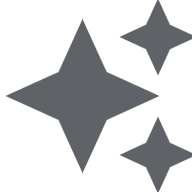
ส่งรีแอ็กชันด้วยอีโมจิ
หากต้องการส่งรีแอ็กชันด้วยอีโมจิในการประชุมสั้น ให้คลิกเพิ่มเติม
ส่งรีแอ็กชัน